Hogyan gyorsítsuk fel a Moto G-t (2014) a jobb teljesítmény érdekében
Nagyon szeretjük a Moto G-t (2014), és azok, akik vásároltak egyet, azt mondják, hogy nektek is nagyon tetszik. De mint minden okostelefon, időről időre előfordulhat, hogy a teljesítménye nem olyan jó, mint szeretnénk. Ez néha az alkalmazások és frissítéseik telepítésének és eltávolításának általános elhasználódása miatt van. néha azért, mert az Android egy kicsit elveszíti a cselekményt; és néha azért, mert a rendszerbeállítások, amelyek sokkal gyorsabbá tennék a dolgokat, nincsenek megfelelően beállítva. Így gyorsíthatja fel a Moto G-t (2014) a jobb teljesítmény érdekében.
- Gyakori Moto G (2014) problémák és megoldásuk
- Moto G (2014) akkumulátortippek a kiváló akkumulátor-élettartam érdekében

Moto G (2014) tipp:gyorsítsa fel a rendszeranimációkat
Az operációs rendszerek animált átmenetei gyakran arra szolgálnak, hogy elvonják a figyelmet, miközben a rendszer betölt valamit, de erre nincs szükség gyors eszközökön, például a Moto G-n. A rendszerbeállításokban lépjen a Fejlesztői beállításokba, és kapcsolja be, ha nem. már. Most görgessen lefelé, amíg meg nem jelenik az Ablak animációs skála, az Átmeneti animáció skála és az Animátor időtartama skála. Kikapcsolhatja ezeket a beállításokat az animáció teljes letiltásához, de ha 0,5-szeresre csökkenti őket, akkor a sebesség növelhető anélkül, hogy az Android furcsán érezné magát. Ha a változtatások elvégzése után nem észlel különbséget, indítsa újra a Moto-t.
Ha nem látja a Fejlesztői beállításokat, előfordulhat, hogy nincs engedélyezve. Az engedélyezéséhez lépjen a Beállítások> Eszköz névjegye menüpontba, majd érintse meg hétszer a buildszámot.

Moto G (2014) tipp:törölje a gyorsítótárat
Ha a Moto G (2014) kissé lemaradt, akkor a rendszer gyorsítótára lehet a bűnös. Az Android itt tárolja az ideiglenes fájlokat, és ha rendetlenné válik vagy megtelt, az hatással lehet a telefon teljesítményére. A gyorsítótár törlése gyors, és nem befolyásolja az adatokat vagy beállításokat. Androidon:
- Győződjön meg arról, hogy a Moto G fel van töltve
- Kapcsolja ki, és ne csatlakoztassa
- Nyomja le és tartsa lenyomva a Hangerő csökkentése és a Bekapcsológombot körülbelül három másodpercig
- Amikor megjelenik a rendszerindítási mód kiválasztó menüje, a Hangerő csökkentése gombbal válassza ki a Helyreállítás lehetőséget.
- Használja a Hangerő növelése gombot a választás megerősítéséhez
- Ha látja, hogy az Android robot a hátán fekszik, nyomja meg és tartsa lenyomva a Bekapcsológombot, majd nyomja meg és engedje fel a Hangerő növelése gombot.
- Válassza ki a Gyorsítótár-partíció törlése opciót a hangerőszabályzó gombokkal a navigáláshoz és a bekapcsológombbal a kiválasztáshoz.
- Válassza ki a Rendszer újraindítása lehetőséget, és válassza ki a bekapcsológombbal.
- Menj és igyál egy csésze teát. Az újraindítás eltarthat néhány percig
Ha Moto G-jén továbbra is a KitKat fut:
- Kapcsolja ki telefonját
- Tartsa lenyomva a Hangerő csökkentése gombot három másodpercig, majd nyomja meg és engedje fel a bekapcsológombot. Engedje el a Hangerő csökkentése gombot is
- A Rendszerindítási beállítások menüben használja a Hangerő csökkentése gombot a Helyreállítás kiválasztásához, a Hangerő növelése pedig a választás megerősítéséhez.
- Ha a Moto itt újraindul, az azt jelenti, hogy túl sokáig tartott a döntéshozatal. Csak ismételje meg a fenti lépéseket
- Várja meg, amíg meg nem jelenik az Android embléma felkiáltójellel
- Nyomja meg és tartsa lenyomva a Hangerő növelése gombot körülbelül 15 másodpercig. Tartsa lenyomva, majd nyomja meg és engedje fel a bekapcsológombot
- A Hangerő csökkentése gombbal válassza ki a Gyorsítótár-partíció törlése és a Tápellátás lehetőséget a választás megerősítéséhez.
- Ennyi.

Moto G (2014) tipp:tiltsa le azokat az alkalmazásokat, amelyekre nincs szüksége
Még a leggyorsabb okostelefon is elakadhat, ha egy csomó felesleges alkalmazást futtat, és ilyen körülmények között az Android többfeladatos működése – több alkalmazás egyidejű futtatása – inkább átok, mint áldás. Mindenképpen érdemes letiltani a háttéradatokhoz való hozzáférést azoknál az alkalmazásoknál, amelyeket nem kell folyamatosan frissíteni:ez nemcsak csökkenti az eszköz igénybevételét, de azt is jelenti, hogy nem visznek közelebb a havi adathasználati korláthoz. A háttérben történő alkalmazásfrissítést a Beállítások> Adathasználat menüpontban tilthatja le.
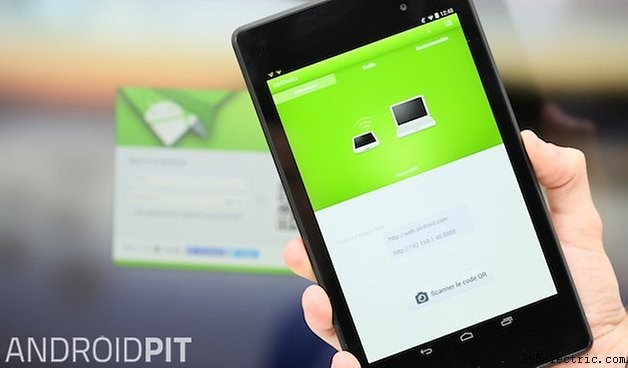
Moto G (2014) tipp:szabadítson fel tárhelyet
A kütyüknek egy kis helyre van szükségük, hogy kinyújtsák a lábukat, és ha kevesebb helyet ad az Androidnak, mint amennyit egy olcsó légitársaság ülésén kapna, akkor kissé nyűgössé válhat. Mindig célszerű megnyirbálni azokat az alkalmazásokat, amelyeket már nem szeretne, és megszabadulni azoktól a tartalmaktól – zenéktől, fényképektől, videóktól –, amelyekre nincs szüksége, és ha a telefon egy kicsit lelassul, még jobb ötlet.
Találkozott-e teljesítményproblémákkal a Moto G (2014) használatával? Problémát jelentenek bizonyos alkalmazások, vagy a Moto olyan gyors, mint amikor megkapta? Oszd meg tapasztalataidat kommentben!
-
A Nexus 6P felgyorsítása a gyorsabb teljesítmény érdekében
-
A OnePlus X felgyorsítása a jobb teljesítmény érdekében
-
A Moto X Play felgyorsítása
-
A Nexus 5X felgyorsítása a gyorsabb teljesítmény érdekében
- A Galaxy S4 gyári alaphelyzetbe állítása a jobb teljesítmény érdekében
- A Nexus 5 gyári beállításainak visszaállítása a jobb teljesítmény érdekében
- Hogyan gyorsítsuk fel a Moto X-et a még gyorsabb teljesítmény érdekében
- A Galaxy S5 gyári alaphelyzetbe állítása a jobb teljesítmény érdekében
- A Nexus 7 (2013) gyári alaphelyzetbe állítása a jobb teljesítmény érdekében
